Γνωρίζουμε πόσο απογοητευτικό είναι να έχεις μια θολή φωτογραφία. Αυτό ισχύει ιδιαίτερα εάν τραβήξατε αυτήν τη φωτογραφία κατά τη διάρκεια μιας εκδήλωσης που δεν μπορείτε να την επαναφέρετε μια φορά στη ζωή σας. Λοιπόν, πολλοί έχουν βρεθεί σε αυτήν την περίεργη κατάσταση και είναι λυπηρό το γεγονός ότι κάποιοι την άφησαν πίσω χωρίς να αναζητήσουν λύση πώς να διορθώσετε μια θολή εικόνα. Ευτυχώς, αυτό το άρθρο δεν θα σας απομακρύνει από αυτή τη θλιβερή κατάσταση, επειδή θα σας παρέχουμε όχι μόνο μία ή δύο αλλά πέντε μοναδικές λύσεις σε διάφορες πλατφόρμες που θα σας βοηθήσουν να το χειριστείτε σωστά. Ναι, θέλουμε να είμαστε γενναιόδωροι με αυτό γιατί θέλουμε να σας δείξουμε πολλές λύσεις για διαφορετικά προβλήματα, συμπεριλαμβανομένων θολών εικόνων. Επομένως, ας μην το καθυστερήσουμε άλλο και ας προχωρήσουμε ήδη με τις παρακάτω φανταστικές λύσεις.
| Ονομα | Πλατφόρμα | Τιμή | Στάθμη ύδατος |
|---|---|---|---|
| AVAide Image Upscaler | Σε σύνδεση | Ελεύθερος | Χωρίς υδατογράφημα |
| Adobe Photoshop | Επιφάνεια εργασίας | $20,99/μήνα | Χωρίς υδατογράφημα |
| VSCO | Android | $19,99. Με δωρεάν δοκιμή 7 ημερών | Χωρίς υδατογράφημα |
| Θολότητα | Mac και Windows | $49,00 για ένα μόνο | Με υδατογράφημα |
| Picverse Photo Editor | Mac και Windows | $29.95 | Χωρίς υδατογράφημα |
Μέρος 1. 5 απαράμιλλοι τρόποι για να διορθώσετε θολές εικόνες
1. AVAide Image Upscaler
Πρώτο στη λίστα είναι το συναρπαστικό εργαλείο στο διαδίκτυο, το οποίο είναι το AVAide Image Upscaler. Αυτό το εργαλείο αναβάθμισης έχει απίστευτα χαρακτηριστικά που θα σας καταπλήξουν όταν διορθώνετε θολές φωτογραφίες και με μια γρήγορη λύση για το πώς να διορθώνετε φωτογραφίες χαμηλής ανάλυσης. Φανταστείτε ένα δωρεάν πρόγραμμα που παρέχει μια διαδικασία με τεχνητή νοημοσύνη που ολοκληρώνεται με ένα ή δύο μόνο κλικ του ποντικιού σας. Επιπλέον, όλες οι έξοδοι εικόνας σας δεν έχουν υδατογράφημα! Αυτό το AVAide Image Upscaler μπορεί να παράγει άμεσα διάφορες μορφές φωτογραφιών με μεγεθύνσεις από 2x έως 8x. Μπορείτε να βασιστείτε στα παρακάτω βήματα για να δείτε πόσο άμεσο λειτουργεί.
Πώς να διορθώσετε θολές εικόνες με το AVAide Image Upscaler
Βήμα 1Μεταβείτε στην επίσημη ιστοσελίδα του AVAide Image Upscalerκαι εντοπίστε το Επιλέξτε μια φωτογραφία κουμπί. Πριν πατήσετε το εν λόγω κουμπί, μπορείτε να επιλέξετε το Μεγέθυνση που προτιμάτε. Μετά από αυτό, μπορείτε να συνεχίσετε να πατάτε το κουμπί για να ανεβάσετε τη φωτογραφία που πρέπει να ξεθολώσετε και να δείτε τη γρήγορη διαδικασία για το πώς να διορθώσετε μια θολή φωτογραφία.

Βήμα 2Μόλις ανεβάσετε τη φωτογραφία, να ξέρετε ότι έχει επίσης μεταμορφωθεί. Θα εμφανίσει μια προεπισκόπηση του πρωτοτύπου και της εξόδου εάν θέλετε να δείτε πώς διαφέρει η νέα φωτογραφία από την αρχική. Αν ξαφνικά αλλάξετε γνώμη και θέλετε να έχετε μεγαλύτερη μεγέθυνση ή μεγέθυνση, μεταβείτε στην επιλογή πάνω από τις φωτογραφίες.
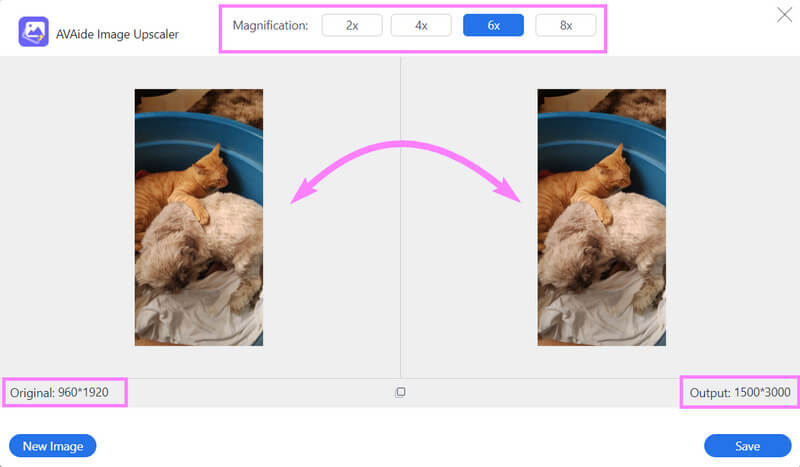
Βήμα 3Τέλος, μπορείτε να χτυπήσετε το Σώσει κουμπί για να κάνετε τις αλλαγές. Περιμένετε να ολοκληρωθεί η διαδικασία αποθήκευσης και, στη συνέχεια, προχωρήστε στον έλεγχο της φωτογραφίας που επιδιορθώθηκε πρόσφατα.
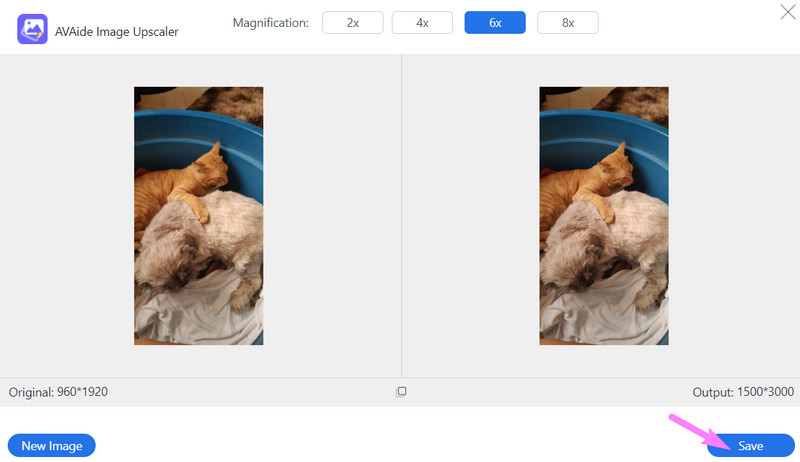
2. Adobe Photoshop
Η ακόλουθη μέθοδος που έχουμε για εσάς είναι το Adobe Photoshop. Πολλοί άνθρωποι έχουν ακούσει γι 'αυτό, και υποθέτουμε επίσης ότι το κάνατε και εσείς. Το Photoshop είναι ένας επεξεργαστής γραφικών που χρησιμοποιούν οι περισσότεροι επαγγελματίες. Ναι, είναι λογισμικό για έμπειρους και είναι ένα λογισμικό που άλλοι αντιμετωπίζουν ως πρόκληση. Ωστόσο, καταφέραμε να σας παρέχουμε τα συνοπτικά βήματα που μπορείτε να ακολουθήσετε παρακάτω.
Πώς να κάνετε μια εικόνα χωρίς θολή με το Photoshop
Βήμα 1Εκκινήστε το λογισμικό και κάντε αμέσως κλικ στην καρτέλα Άνοιγμα για να εισαγάγετε το αρχείο εικόνας σας. Στη συνέχεια, μόλις μπει η φωτογραφία, μεταβείτε και κάντε δεξί κλικ στο Φίλτρο μενού και επιλέξτε το Ακονίζω επιλογή. Μετά από αυτό, επιλέξτε το Μείωση Κουνήματος αυτί.
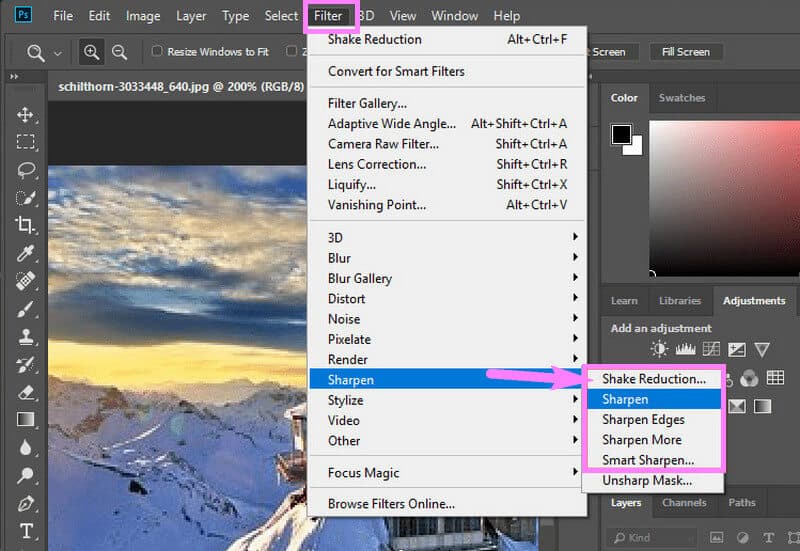
Βήμα 2Μόλις κάνετε κλικ στην επιλογή μείωσης κουνήματος, το Photoshop θα βελτιώσει αυτόματα τη φωτογραφία. Τώρα, εάν θέλετε να διορθώσετε τη φωτογραφία περισσότερο, μπορείτε να προσαρμόσετε το Ρυθμιστικά ρύθμιση στο παράθυρο. Διαφορετικά, χτυπήστε το Εντάξει κουμπί για να τελειώσει.
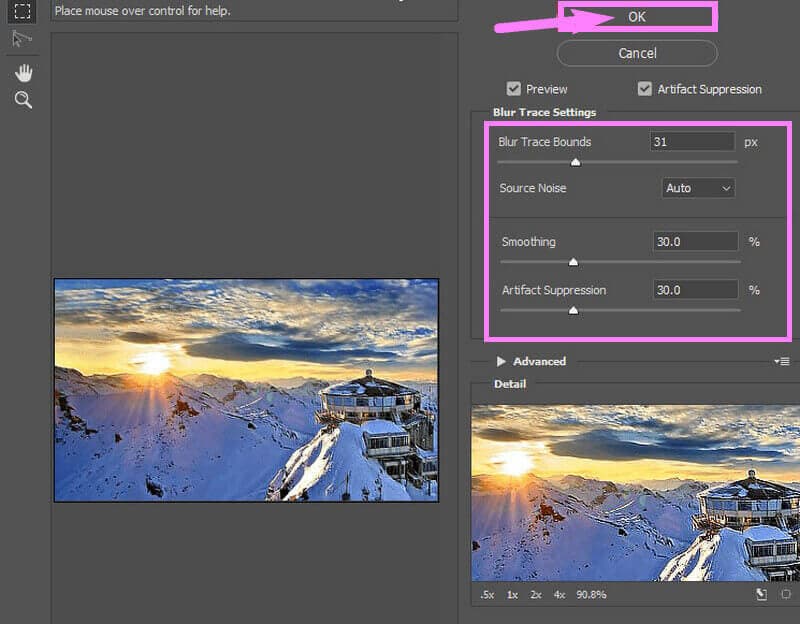
Βήμα 3Επιτέλους, μπορείτε να αποθηκεύσετε τη φωτογραφία τώρα! Για να το κάνετε αυτό, μεταβείτε στο Αρχείο καρτέλα και επιλέξτε το Σώσει επιλογή από το αναπτυσσόμενο μενού του.
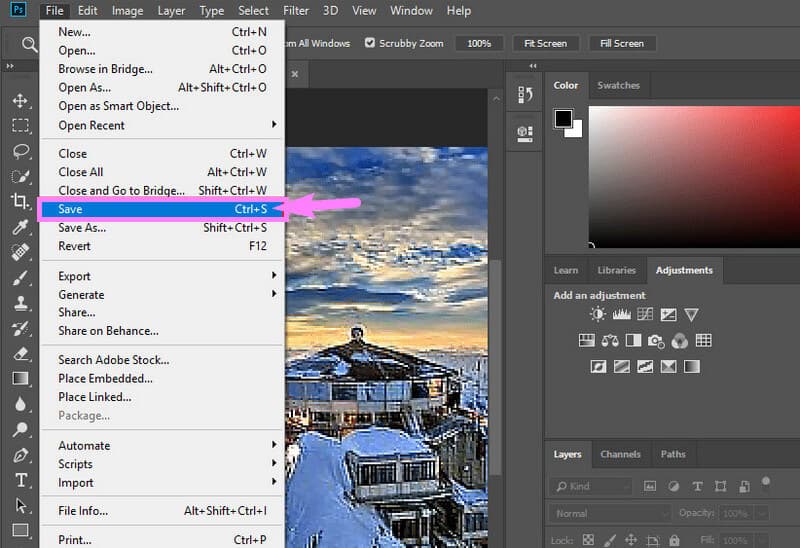
3. VSCO
Το VSCO είναι ένας από τους καλύτερους επεξεργαστές φωτογραφιών που μπορείτε να έχετε για το τηλέφωνό σας Android. Επιπλέον, έρχεται με τόνους ισχυρών χαρακτηριστικών και εργαλείων. Επιπλέον, διάφορα όμορφα φίλτρα είναι επίσης εν κινήσει κατά την εγκατάσταση της εφαρμογής. Ωστόσο, για να χρησιμοποιήσετε την πλήρη λειτουργία του VSCO, πρέπει να αποκτήσετε την premium έκδοση του. Διαφορετικά, οι δυνατότητες θα είναι περιορισμένες.
Πώς να διορθώσετε μια θολή εικόνα στο Android
Βήμα 1Κατεβάστε και εγκαταστήστε την εφαρμογή στο Android σας. Εκκινήστε το και ξεκινήστε να εισάγετε τη φωτογραφία σας στην εφαρμογή.
Βήμα 2Στη συνέχεια, κάντε κλικ στο Ολισθητής για να δείτε τα εργαλεία που μπορείτε να χρησιμοποιήσετε για να διορθώσετε τη θολή φωτογραφία σας. Μόλις εμφανιστούν τα εργαλεία, επιλέξτε το Ακονίζω επιλογή.
Βήμα 3προσαρμόστε το ρυθμιστικό ευκρίνειας και, στη συνέχεια, πατήστε το Επόμενο αυτί. Μετά από αυτό, μπορείτε να εξαγάγετε τη φωτογραφία πατώντας το Σώσει αυτί.
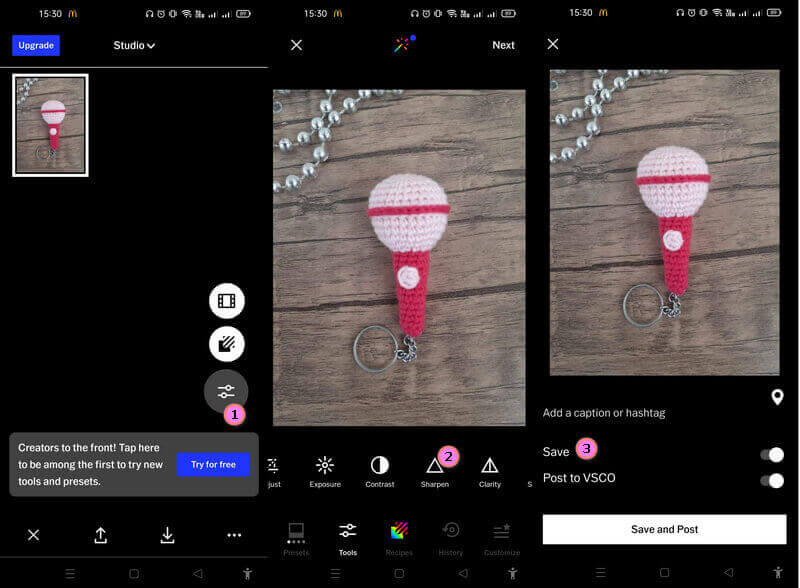
4. Θολότητα
Το Blurity είναι ένα εύχρηστο λογισμικό με ελκυστική διεπαφή λόγω της απλής εμφάνισής του. Αμέσως μετά την εγκατάσταση του λογισμικού, θα σας παρέχει έναν οδηγό για τη σωστή πλοήγησή του. Από την άλλη πλευρά, τα χαρακτηριστικά στην τεκμηρίωση και το μάρκετινγκ, αλλά έχει τη δυνατότητα να ξεθολώνει φωτογραφίες συγκεκριμένων ειδών.
Πώς να κάνετε μια εικόνα λιγότερο θολή με θολότητα
Βήμα 1Ανοίξτε το Blurity αμέσως μετά τη διαδικασία λήψης και εγκατάστασης. Τώρα, ξεκινήστε την εργασία εισάγοντας την εικόνα σας όταν κάνετε κλικ στο Ανοίξτε την εικόνα κουμπί. Τώρα επιλέξτε αν το Προχωρημένος ή Βασικός επιλογές βελτίωσης.
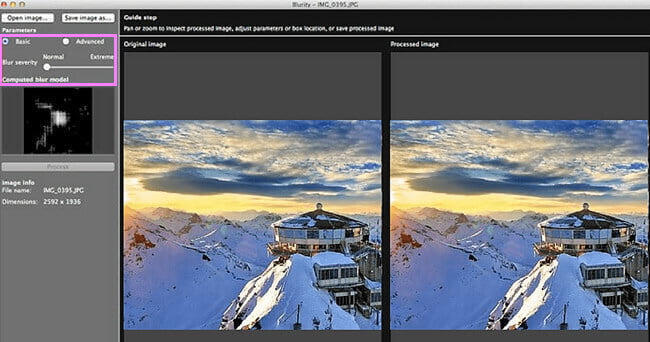
Βήμα 2Ξεκινήστε τώρα προσαρμόζοντας το Σοβαρότητα θολώματος ολισθητής. Προσαρμόστε μέχρι να πετύχετε την ευκρίνεια που προτιμάτε. Μόλις τελειώσετε με αυτό, μπορείτε να κάνετε κλικ στο Αποθήκευση εικόνας ως κουμπί για εξαγωγή του νέου αρχείου φωτογραφίας.
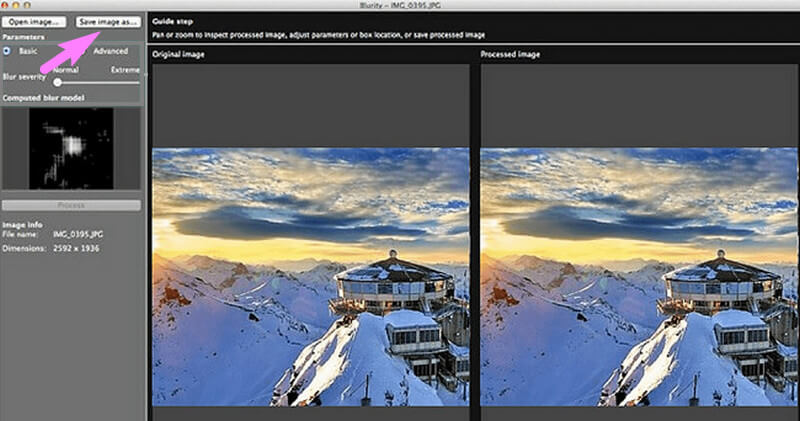
5. Picverse Photo Editor
Το Picverse είναι ένα άλλο χρήσιμο λογισμικό που μπορείτε να αποκτήσετε τόσο στον επιτραπέζιο υπολογιστή όσο και στον Mac σας. Επιπλέον, η διόρθωση μιας θολής φωτογραφίας δεν θα είναι ποτέ πρόβλημα με το Preverse, επειδή εκτός από ελαφριά διεπαφή, διαθέτει επίσης ισχυρά χαρακτηριστικά που υποστηρίζονται από AI. Ένα από τα όμορφα χαρακτηριστικά που διαθέτει είναι η αφαίρεση αντικειμένων, η οποία επιτρέπει στους χρήστες να απαλλαγούν εύκολα από ανεπιθύμητα αντικείμενα ή ακόμα και ένα άτομο από τις φωτογραφίες τους.
Πώς να κάνετε μια εικόνα λιγότερο θολή με το Picverse Photo Editor
Βήμα 1Αφού εγκαταστήσετε το λογισμικό στον υπολογιστή σας, μπορείτε να ξεκινήσετε τη μεταφόρτωση της φωτογραφίας σας. Για να το κάνετε αυτό, πατήστε το Αναζήτηση για εικόνες και επιλέξτε τη φωτογραφία που θέλετε να διορθώσετε.
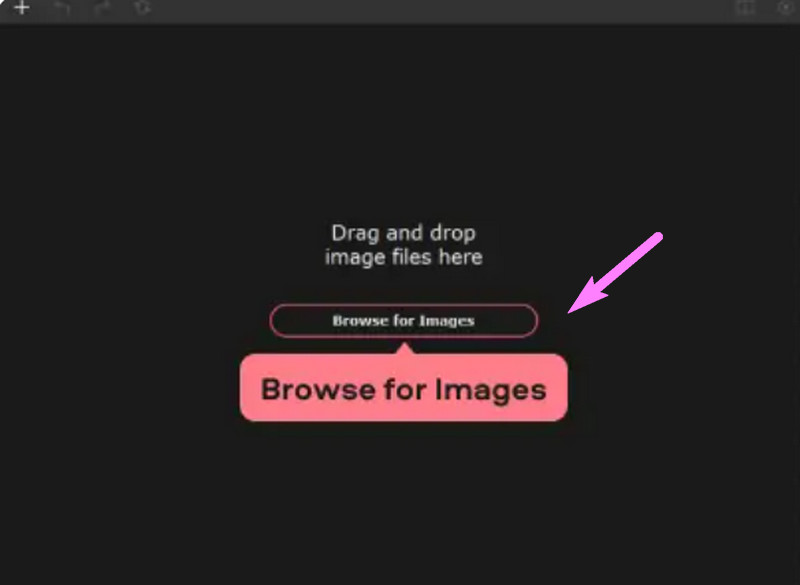
Βήμα 2Τώρα αρχίστε να ξεθολώνετε τη φωτογραφία κάνοντας κλικ στο Προσαρμόζω κουμπί και εκκίνηση του Λεπτομέρεια επιλογή. Στη συνέχεια, προσαρμόστε το Οξύτητα ρυθμιστικό μέχρι να φτάσετε στην επιθυμητή προσαρμογή. Το ίδιο ισχύει και για το Λάμψη και Αντίθεση της φωτογραφίας.
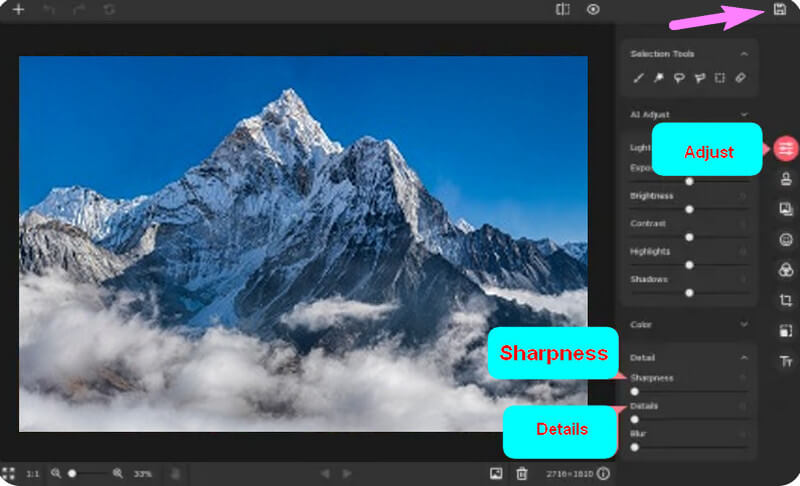
Βήμα 3Μόλις γίνει αυτό, μπορείτε να πατήσετε το Σώσει εικονίδιο στην επάνω δεξιά γωνία της διεπαφής. Ακολουθήστε τη διαδικασία αποθήκευσης και ελέγξτε για τη φωτογραφία που διορθώθηκε πρόσφατα.


![]() Μετατροπέας βίντεο AVAide
Μετατροπέας βίντεο AVAide
Ο πιο ολοκληρωμένος μετατροπέας πολυμέσων για μετατροπή βίντεο & ήχου & DVD χωρίς απώλεια ποιότητας.
Μέρος 2. Συχνές ερωτήσεις σχετικά με τη διόρθωση θολών φωτογραφιών
Πώς να διορθώσετε φωτογραφίες χαμηλής ανάλυσης στο διαδίκτυο ενώ τις ξεθολώνετε;
Ξεθόλωμα της φωτογραφίας και αναβαθμίζοντας την ανάλυσή του Δεν θα ήταν ποτέ το καλύτερο μέχρι να χρησιμοποιήσετε το AVAide Image Upscaler. Θα έχετε μια εκπληκτική φωτογραφία αφού απλώς ακολουθήσετε τα τρία εύκολα βήματα στη σελίδα.
Τι κάνει τις φωτογραφίες θολές;
Διάφοροι λόγοι κάνουν τις φωτογραφίες θολές. Μερικά από αυτά είναι τα ακόλουθα, κίνηση του αντικειμένου, η απαλότητα του φακού, το ανεπαρκές βάθος πεδίου, και ένα τρεμάμενο χέρι του κάμεραμαν.
Μπορώ να διορθώσω τις θολές φωτογραφίες μου στο τηλέφωνό μου χωρίς εφαρμογή τρίτου μέρους;
Ναί. Το Android και το iOS έχουν συνήθως ενσωματωμένα εργαλεία επεξεργασίας φωτογραφιών στην εφαρμογή κάμερας. Για να διορθώσετε τις θολές φωτογραφίες, πρέπει να ανοίξετε το αρχείο εικόνας, να κάνετε κλικ στην καρτέλα επεξεργασία και να αναζητήσετε το εικονίδιο προσαρμογής για να βρείτε την επιλογή ευκρίνειας.
Μόλις είδατε τις διαδικασίες για το πώς να διορθώσετε μια θολή εικόνα σε Android, iPhone, Mac, Windows και στον Ιστό. Όλοι τους μπορούν βελτίωση της ποιότητας της εικόνας και σας παρέχει όμορφα αποτελέσματα, ώστε να μπορείτε να επιλέξετε οποιοδήποτε από αυτά. Ωστόσο, ας υποθέσουμε ότι είστε ένας τύπος χρήστη που δεν θέλει να αποκτήσει μια εφαρμογή ή λογισμικό με δυνατότητα λήψης, καθώς και που είναι πρακτικός. Σε αυτή την περίπτωση, πρέπει να επιλέξετε το AVAide Image Upscaler. Επισκεφτείτε και εξερευνήστε την ιστοσελίδα της για να δείτε τα άλλα υπέροχα και ισχυρά προϊόντα που προσφέρει η AVAide και, στη συνέχεια, μη διστάσετε να τα δοκιμάσετε όλα για τις διάφορες εργασίες σας!
Συμβουλές αναβάθμισης εικόνας
- Πώς να αυξήσετε την ανάλυση της εικόνας με 3 δημοφιλείς τρόπους
- Απλοί τρόποι για να βελτιώσετε άμεσα την ποιότητα των εικόνων
- 5 τρόποι για να διορθώσετε μια θολή εικόνα [Για επιτραπέζιους υπολογιστές και κινητά]
- 8 τρόποι για να αυξήσετε την ανάλυση φωτογραφιών στο Διαδίκτυο δωρεάν
- 13 Κορυφαίοι βελτιωτές φωτογραφιών για τη βελτίωση της ποιότητας της εικόνας
- Εύκολη μετατροπή εικόνας χαμηλής ανάλυσης σε υψηλής ανάλυσης Online
- Πώς να αυξήσετε την ανάλυση φωτογραφίας στο Photoshop [Βήμα-Βήμα]
- Τα 10 καλύτερα ενισχυτικά ανάλυσης εικόνας που αξίζει να τα δοκιμάσετε
- 10 εξαιρετικά εργαλεία AI Photo Enlarger (100% Δωρεάν)
- 11 Καλύτερα Photo Resizer για χρήση σε διαφορετικές πλατφόρμες
- 7 τρόποι για να αλλάξετε το μέγεθος της εικόνας χωρίς συμβιβασμούς στην ποιότητα
- Πώς να κάνετε την εικόνα μεγαλύτερη: 7 καλύτεροι τρόποι να εξετάσετε
- Πώς να διορθώσετε την ποιότητα εικόνας με 2 εύκολους τρόπους (online και offline)
- Κάντε μια φωτογραφία HD: 5 εκπληκτικοί τρόποι για να κοιτάξετε μπροστά στο Διαδίκτυο
- Πώς να μειώσετε την ποιότητα της εικόνας με 3 τρόπους χωρίς κόπο
- Πώς να ξεθολώσετε μια εικόνα: Για διαδικτυακές και φορητές πλατφόρμες
- 5 απλοί τρόποι για να κάνετε μια εικόνα πιο καθαρή
- Πώς να βελτιώσετε την ανάλυση JPEG/JPG/PNG σε 5 καλύτερες λύσεις
- Αλλάξτε την ανάλυση φωτογραφιών Android και iPhone με τρεις τρόπους

Χρησιμοποιήστε την καλύτερη εικόνα για το 4K Upscaler Online
Η τεχνολογία AI μας θα βελτιώσει αυτόματα την ποιότητα των εικόνων σας, θα αφαιρέσει το θόρυβο και θα διορθώσει θολές εικόνες στο διαδίκτυο.
ΠΡΟΣΠΑΘΗΣΤΕ ΤΩΡΑ






